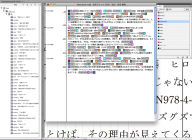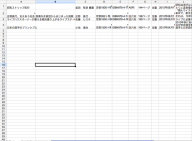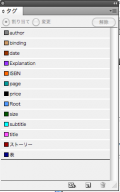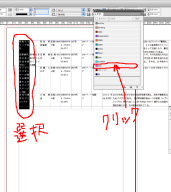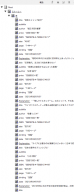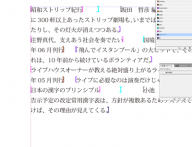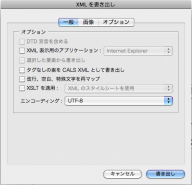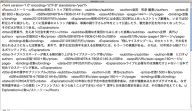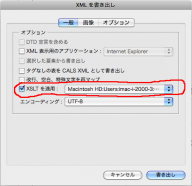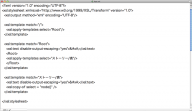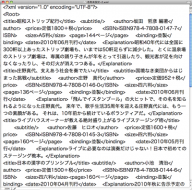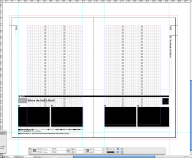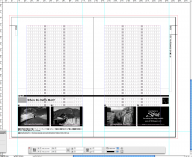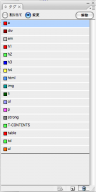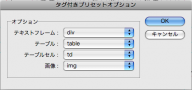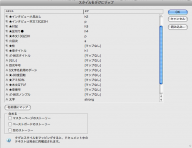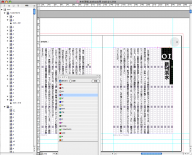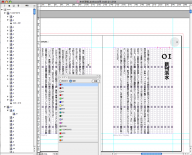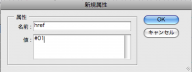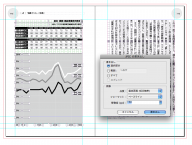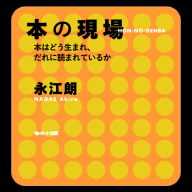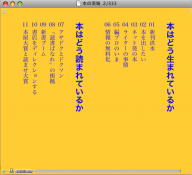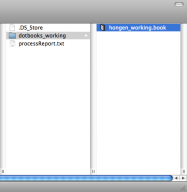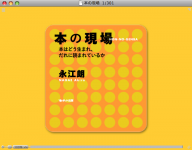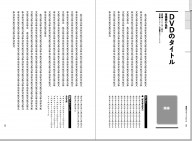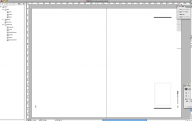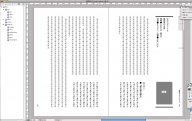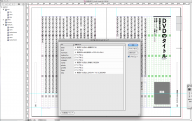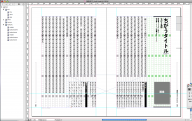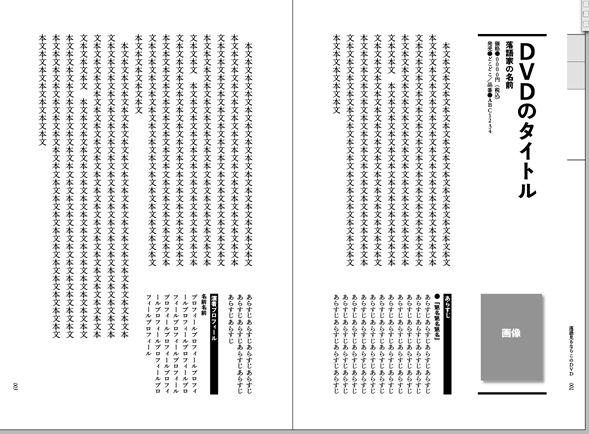地震・節電
2011-03-14 山田 信也
金曜日、都内でも結構大きな揺れがありましたが(震度5強だそうです)、ポットでは、本棚が倒れたくらいで怪我をした人もなく、無事でした。阪神・淡路大震災のときは奈良県の実家で震源から離れていたこともあり、早朝だったので揺れで目は覚めたのですが寝ぼけながらすごい揺れているようだと思ってそのまま二度寝してしまい、後で起きてからテレビでえらいことになっているようだとわかったのでしたが、自分の経験した揺れの大きさでは今回の都内の揺れ具合のほうが強かったようです。東北の方では大変な被害が出ているようです。福島の原発も予断を許さない状態のようで、なんとか少しでも被害が大きくならないで済んでほしいです。なにもやれることはありませんが、せめて節電を、、と思って、微々たるものですが普段よりも電力少なめを心掛けようと思います。
Comments Closed